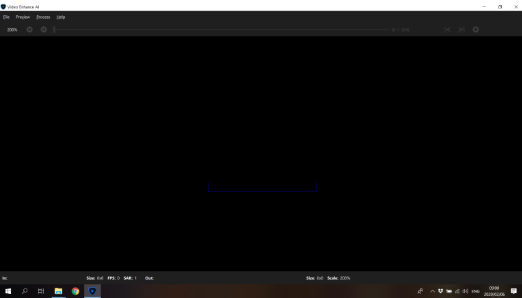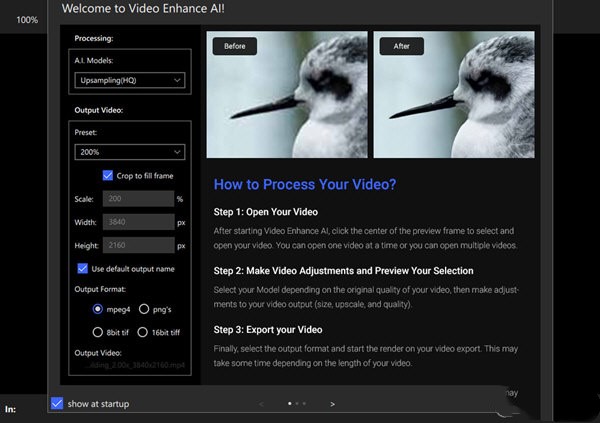免费下载
免费下载
大小: 1.5GB MB
下载:278次
topazvideoenhanceai(视频分辨率转换器)下载V1.2.3汉化最新版
说明:安全下载是直接下载应用市场,用户下载后可自行搜索目标软件进行更高速,更安全的下载。
- 分 类:软件应用
- 大 小: 1.5GB MB
- 游戏ID:c7f308e
- 说 明:topazvideoenhanceai(视频分辨率转换器)下载V1.2.3汉化最新版
- 提 示:自辨安全性
- 发 布:2022-09-20 03:31:59
手机扫码免费下载
纠错留言#topazvideoenhanceai(视频分辨率转换器)下载V1.2.3汉化最新版介绍
大家好,小狐狸小编来为大家解答topazvideoenhanceai(视频分辨率转换器)下载V1.2.3汉化最新版的下载地址。,很多人还找不到怎么下载,现在让我们一起来介绍下topazvideoenhanceai(视频分辨率转换器)下载V1.2.3汉化最新版,希望能帮助到你!
topaz video enhance ai中文版是一款实用的视频分辨率放大软件,在简单的操作下将细节进行放大处理,让视频更加的细致,支持批量处理,并且使用8K超高清的分辨率也是完全免费的!功能强大的它还还有其他的视频编辑功能,对某个部分进行渲染或者剪辑,基本上能够满足用户对视频后期的各种需求哦!
topaz video enhance ai为了便捷用户对视频进行编辑,提供了大众所熟悉的中文界面,致力为用户的视频带来更加高质量的结果,只需要几个简单的步骤对自己想要的功能进行操作哦!
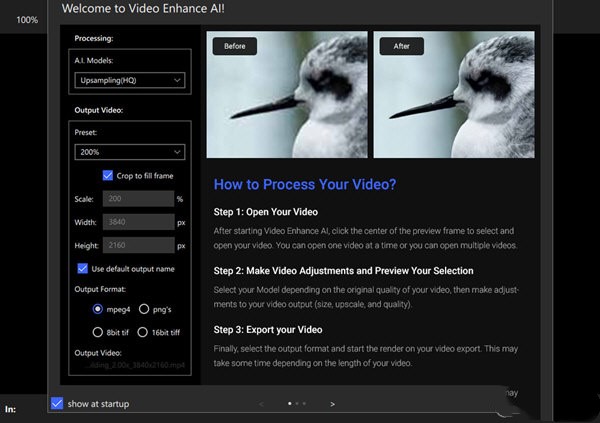
topaz video enhance ai中文版软件使用教程
1、导入视频
单击应用程序中心以打开文件对话框窗口。选择一个或多个视频,或直接拖放到应用程序中。
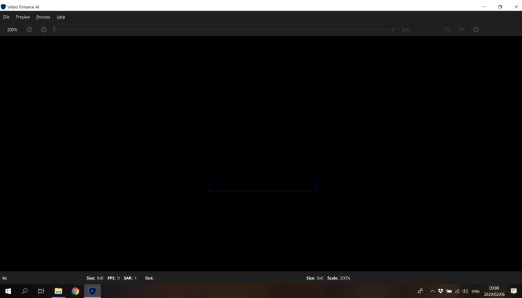
您的视频将出现在屏幕底部的“视频列表”中。借助Video Enhance AI,您可以处理单个视频,或设置简单的批处理流程来放大整个拍摄。
单击视频列表上方的图标以添加,删除或完全清除视频队列。
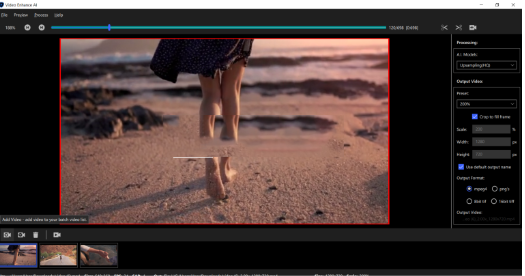
2、AI处理模型
第一步是在右上方菜单中选择AI处理模型。有以下三种选择:
Upsampling(HQ) 如果您的原始输入视频是高质量的(例如,素材或高清素材),请选择此型号。
升采样(HQ-CG) 如果您的原始输入视频是高质量CG,请选择此型号。此模型可以更好地处理抗锯齿。
Upsampling(LQ) 如果原始输入视频的质量较低,例如家庭录像或SD录像,请选择此型号。可以增强嘈杂和高度压缩的视频。
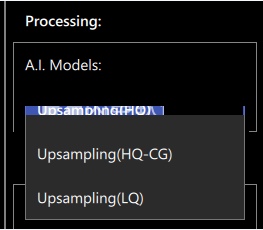
3、输出视频设置
接下来,您将调整输出设置以帮助获得所需的结果。
预设值
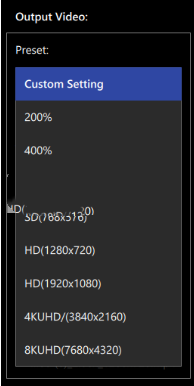
我们提供标准的视频预设,或者您可以选择自己的自定义设置。
预设输出选项包括:
200%
400%
SD(640x480)
SD(768x576)
HD(1280x720)
HD(1920x1080)
4KUHD(3840x2160)
8KUHD(7680x4320)
当您使用非标准尺寸的视频时,转换为标准预设可能会出现黑条。如果您想填充框架,请选中“裁剪以填充框架”框。
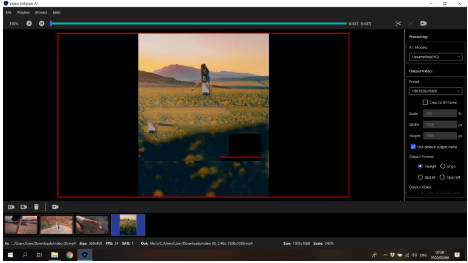
4、命名您的输出视频
默认情况下,您当前的视频名称将附加输出的比例,宽度和高度。例如,具有以下名称的视频:
Video.mp4
…将被命名为:
Video_5.33x_1920x1080.mp4
要更改此设置,请取消选中“使用默认输出名称”框,然后会弹出一个对话框窗口。输入视频名称,选择文件类型,然后选择位置,然后单击“保存”。
5、预览输出视频
准备好查看您的视频在您的设置下的外观了吗?您可以预览包含30个渲染帧的简短剪辑,以查看输出素材。
选择并拖动视频时间轴上的滑块,然后将其放置在您希望呈现预览的位置。单击右上角的视频预览图标以渲染剪辑。
请稍等片刻。分屏显示将并排显示并播放原始剪辑和循环播放的放大预览
6、整理输出视频
当您对输出感到满意时,最后一步是修剪素材。仅渲染输出所需的内容将节省处理时间。这是完成的过程。
沿时间轴拖动滑块以选择视频的开始位置,然后单击左剪刀图标以修剪视频的开始。
接下来,将滑块再次拖动到视频的结尾位置,然后单击右剪刀图标以修剪视频的结尾。您会注意到,时间线中突出显示的部分现在缩短了。这是您将要输出的选择。
现在您可以渲染了!
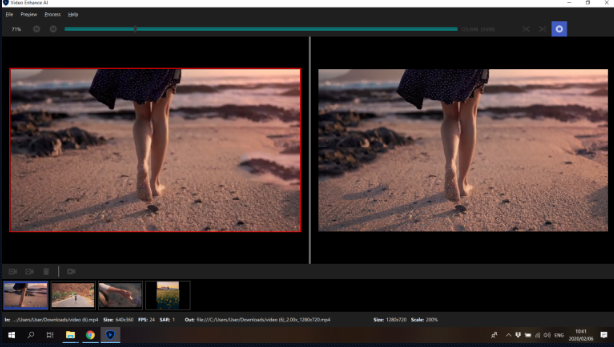
7、处理您的视频
要渲染视频,请单击视频列表上方的最后一个图标。该应用程序将在逐帧渲染时显示您的素材,直到完成为止。
就这么简单!
8、使用批处理
想要一次渲染很多视频吗?没问题!您可以将多个视频加载到视频列表中。单独单击每个视频可为每个视频设置唯一的设置,或使用相同的设置在整个批次中通电。
如何为整个批次设置默认值
要使用完全相同的输出设置处理整批视频,请从仅将第一个视频加载到视频列表开始。
进行处理调整,然后从顶部的下拉菜单中选择:
处理>设置为默认
此设置将为您在此会话中加载到队列中的所有视频创建相同的输出。
将剩余的视频添加到“视频列表”中,然后单击按钮以处理整个批处理。您的视频将以相同的输出呈现。
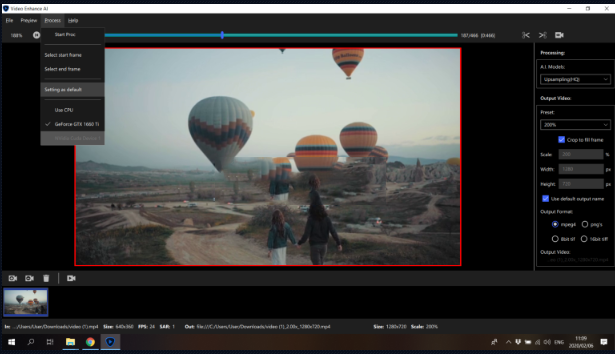
#Match Brawl截图